起動と終了の設定
[起動と終了] ペインでは、仮想マシンの起動と終了の方法を構成できます。
この設定を開くには、 [アクション] > [構成] > [オプション] を選択し、 [起動と終了] をクリックします。
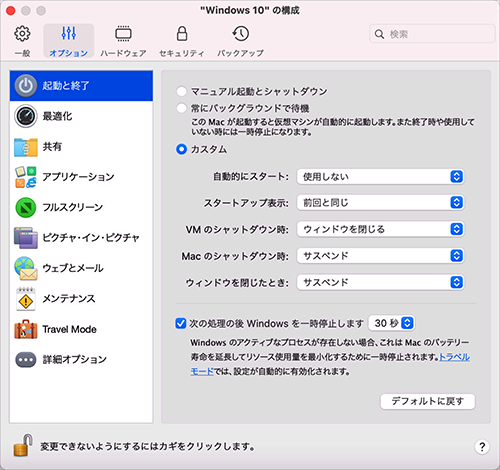
|
オプション |
説明 |
|
マニュアル起動とシャットダウン |
仮想マシンを常に手動で起動、終了する場合に、このオプションを選択します。 |
|
常にバックグラウンドで待機 |
Mac が起動するとき、自動的に仮想マシンを起動させたい場合は、このオプションを選択します。 |
|
カスタム |
仮想マシンの起動、終了方法のみでなく、表示モードと、仮想マシンウィンドウを閉じるときの動作を指定する場合は、 [カスタム] を選択し、次を指定します。
|
|
指定時間後に Windows を一時停止 |
Windows にアクティブなプロセスがない場合でも、Mac の CPU リソースを消費します。このオプションを選択して、非アクティブな時間を指定すると、その時間の経過後に Windows が自動的に一時停止されます。そうすることで、Windows のサービスによって使用される CPU リソースが減少し、バッテリーを節約して環境を保護することができます。 |